Перевод статьи How to Use Webform Predefined Options in Drupal 8
Модуль Webform позволяет создавать в Drupal формы любой сложности без написания какого-либо кода со стороны пользователя. Одна из возможностей этого модуля - предопределенные параметры.
Предопределенные параметры облегчают создание форм предлагая общие списки, такие как дни, месяцы, часовые пояса, названия и т.д.
Например, если вы хотите добавить список выбора, в котором пользователи будут выбирать страну, то вместо того, чтобы вручную вводить названия всех стран, вы можете просто использовать предопределенный параметр, который входит в состав модуля.
Модуль Webform содержит около 30 предопределенных списков, которые могут быть добавлены к переключателям, флажкам, спискам выбора и меню. Также вы можете создавать свои собственные списки.
Если у вас веб-сайт, который будет использовать один и тот же набор параметров в нескольких формах, посмотрите, как можно создавать предопределенные списки параметров, чтобы сэкономить время.
В этом уроке вы узнаете, как создавать и использовать предопределенные параметры.
Далее мы будем работать с модулем Webform, поэтому я предполагаю, что вы его уже установили.
Использование предопределенных параметров
Давайте посмотрим как использовать один из предопределенных параметров в элементе select. Допустим, вам нужно создать элемент select с днями в качестве параметров - понедельник, вторник и т.д.
1. На странице Webforms (Вебформы) перейдите на страницу создания формы, щелкнув Build.

2. Нажмите "Add element" (Добавить элемент), найдите "select" и нажмите в строке выбора "Add element" (Добавить элемент).
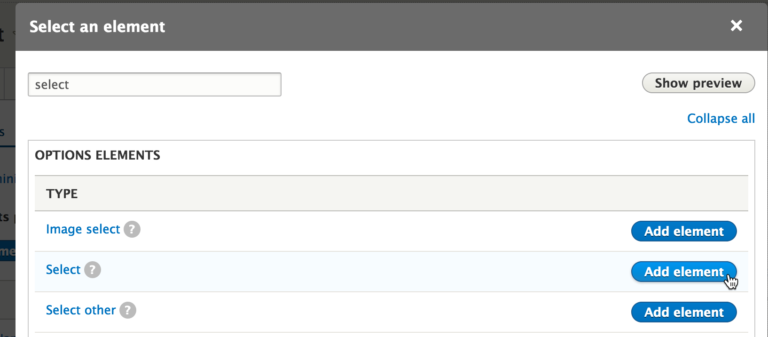
3. Введите название элемента, например, можно назвать его "Дни недели".
4. В раскрывающемся списке параметров выберите Days (Дни) и нажмите Save (Сохранить).
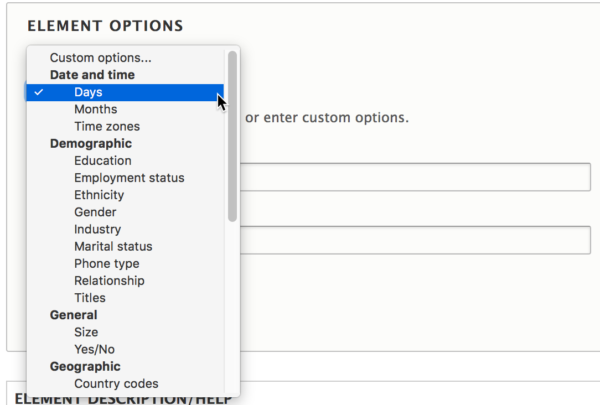
5. Если вы просмотрите созданную форму, вы увидите раскрывающееся меню "Дни недели" с днями в качестве параметров.
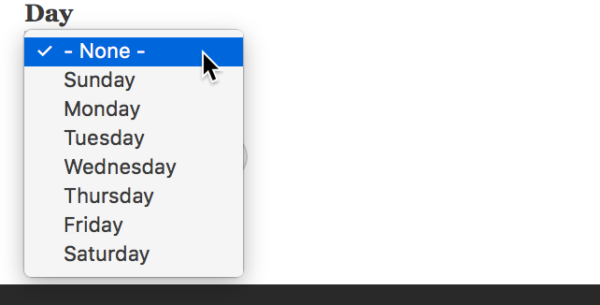
Поздравляем! Вы только что сэкономили кучу времени на ручном вводе дней недели.
Управление предопределенными параметрами
Чтобы управлять всеми предопределенными параметрами, перейдите в Structure, Webforms, Configuration (Структура, Вебформы, Конфигурация) и нажмите Options (Параметры).
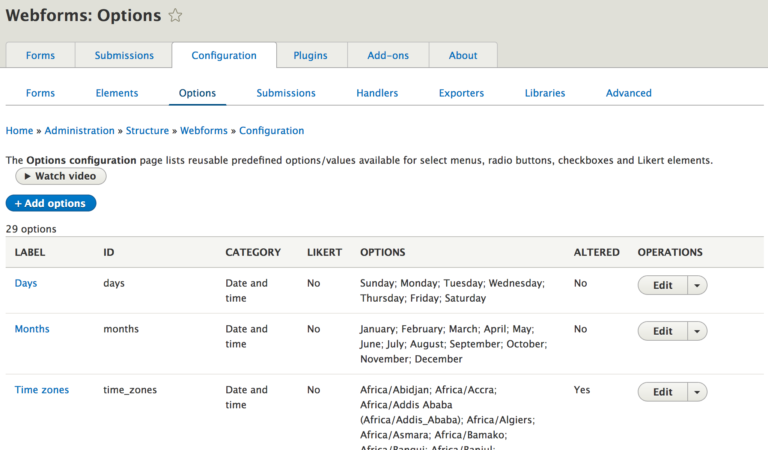
На этой странице вы можете просмотреть все параметры, создавать пользовательские параметры и изменить существующие.
Давайте теперь изменим параметры Days, чтобы понедельник был первым.
1. Нажмите Edit (Редактировать) в строке Days (Дни).
2. Измените порядок параметров таким образом, чтобы воскресение передвинулось вниз списка, и нажмите Save (Сохранить).
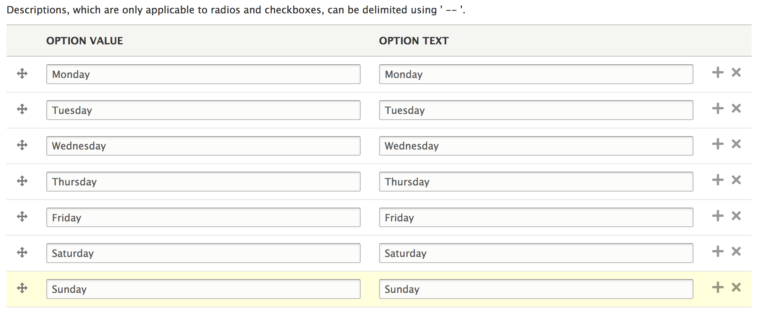
3. Теперь, если вы посмотрите свою форму, то увидите, что понедельник стал первым днем.
Обратите внимание: если вы используете одни и те же предопределенные параметры для нескольких элементов и изменяете эти параметры (как мы это только что сделали), то изменения будут отображаться на всех элементах.
Создание предопределенные параметры
Создать собственные предопределенные параметры очень просто.
1. На странице Options (Параметры), нажмите на "Add options" (Добавить параметры).
2. Введите название ваших параметров и добавьте значения, затем нажмите Save (Сохранить) внизу страницы.
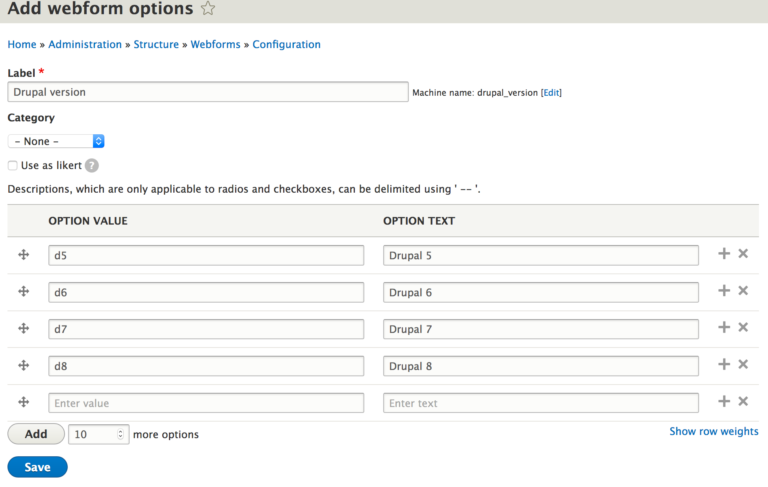
3. Выберите новый параметр из выпадающего списка Options (Параметры) для элемента select или checkbox и все. Готово!
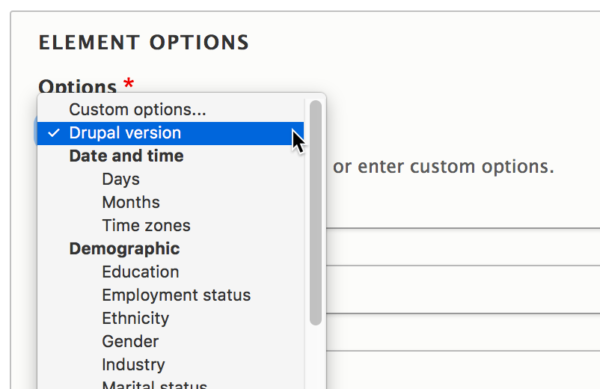
Резюме
Редакторы и маркетологи, которые используют модуль Webform для создания пользовательских форм, полюбят эту функцию. Из коробки модуль предоставляет множество параметров, таких как дни недели, месяцы, часовые пояса, коды стран и многое другое. Кроме того, вы можете создавать свои собственные настраиваемые параметры, которые в конечном итоге сэкономит вам много времени.